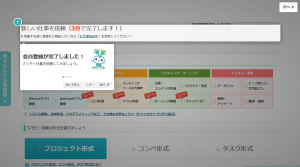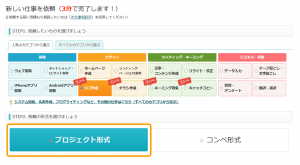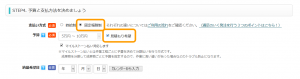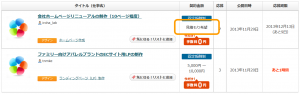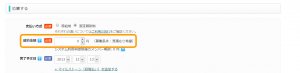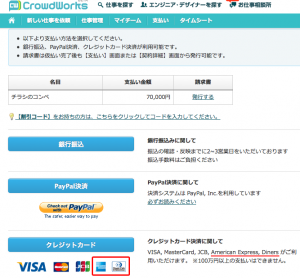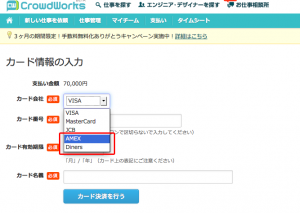ニーズに合わせてもっと便利に。
お仕事発注の登録を行う際に
手順をくわしくご案内する
『ガイド』が加わりました!
クラウドワークスではじめてお仕事を登録する際の登録作業をよりスムーズに進めていただくために『ガイド機能』を追加しました!
本日より、はじめてお仕事を発注される方が『新しい仕事を依頼』画面にアクセスした際に、必要な作業をステップ順にくわしく解説するガイドが表示されるようになりました。 ドキドキの発注初体験を解説テキストとクービットがしっかりサポートいたします!
ちなみにすでにご利用いただいている方でもガイドを表示させられますので、社内のスタッフに登録手順を教えたい! という場合などにぜひご活用ください!
【すでにアカウントをお持ちの方がガイドを表示させるには…? 】
『新しい仕事を依頼』 画面にアクセスしたら、画面左上の『この画面のガイドを表示』をクリック。
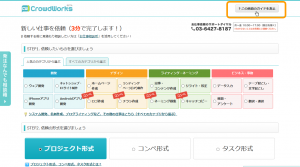
ガイドでは、STEPごとに詳しい手順を解説。
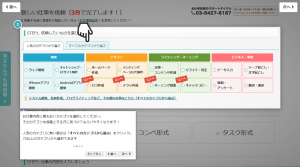
プロジェクト・コンペ・タスクなどの形式別の違いもくわしくご紹介いたします!
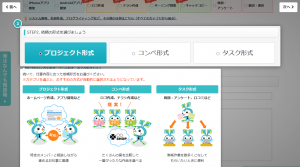
以上、『ガイド』のガイドでした。 ぜひお役立てください!
クラウドワークスでは、これからもユーザーの皆さまにとって使いやすいサービスを目指して開発・システム追加を進めていきますので、ぜひご期待ください!